4 måter å laste ned videoer fra iPhone til datamaskin
Generelt har vi to typer videoer lagret påvår iPhone: en som importeres av iTunes og de andre videoene er som vi har spilt inn gjennom kameraet. Disse videoene tar mye plass, og du må overføre disse videoene for å frigjøre litt minne. Så hvis du vil overføre eller ta sikkerhetskopi av videoene dine fra iPhone til PC, vil dette blogginnlegget veilede deg om hvordan du laster ned bilder og videoer fra iPhone til PC / Mac.
I denne guiden vil vi gå gjennom minst 4 metoder for å få svar på hvordan du overfører videoer fra iPhone X / 8/7 / SE / 6 / 6s / 5s til datamaskinen. La oss komme i gang.
- Måte 1: Hvordan laste ned videoer fra iPhone til datamaskin fra iCloud
- Måte 2: Hvordan hente videoer fra iPhone til datamaskin fra e-post
- Måte 3: Hvordan laste ned videoer fra iPhone til PC eller Mac med USB-kabel
- Måte 4: Hvordan overføre videoer fra iPhone til datamaskin direkte
Måte 1: Hvordan laste ned videoer fra iPhone til datamaskin fra iCloud
Akkurat som SkyDrive eller Google-stasjon, kan du brukeiCloud for å laste ned videoer fra iPhone til en datamaskin over skyen. ICloud er veldig enkel og er tilgjengelig for både Mac og Windows. Kontroller nå trinnene for hvordan du bruker iCloud til å laste ned iPhone-videoer.
1. Gå først til iCloud-innstillingene på din iPhone og slå på alternativet for iCloud Fotobibliotek.

2. Etter dette blir alle bildene og videoene på iOS-enheten din automatisk lastet opp til iCloud når de er koblet til Wi-Fi.
3. Du kan deretter besøke iCloud-nettstedet og laste ned de synkroniserte medievideoene du vil ha på PC-en, eller en god måte å gjøre det også ved å bruke desktop-appen til iCloud.

4. Klikk på Alternativer i nærheten av bilder på datamaskinen din og slå på iCloud Photo Library også.

5. Alle synkroniserte videoer blir lagret i fotobiblioteket ditt. Mac-brukere kan åpne Photos App for å se filene. Hvis du er Windows-brukere, kan du gå til denne PCen> iCloud Photos> Nedlastinger for å få tilgang til og kopiere videoer fra iPhone til datamaskin.

(Merk: iCloud tilbyr 5 GB lagring for første gangs bruk, men du kan oppgradere din iCloud lagringsplan til 50 GB, 200 GB eller 2 TB ved å bruke noen få kroner månedlig.)
Måte 2: Hvordan hente videoer fra iPhone til datamaskin fra e-post
Du kan overføre videoer fra iPhone til endatamaskin via e-post. Det er en veldig enkel og enkel metode. Alt du trenger å gjøre er å sende alle videoene til deg selv og deretter laste ned alle filene med den samme e-post-ID-en på din PC eller Mac eller til og med på andre mobile enheter. Følg disse trinnene nedenfor.
1. Velg videoene du vil overføre fra iPhone, og trykk på opplastingsikonet.

2. Velg Mail fra menylisten.

3. Dette åpner Mail-applikasjonen, og de valgte videoene blir vedlagt.

4. Send deretter e-post til din egen e-post-ID eller annen tilknyttet ID.
5. Nå på skrivebordet, åpne den samme e-postmeldingen fra en nettleser og last ned alle videoene, og det er den.
Måte 3: Hvordan laste ned videoer fra iPhone til PC eller Mac med USB-kabel
Med avansement i iPhone-kamera for alleden nyeste iPhone-modellen, videoene du spiller inn på din iPhone er av høy definisjon og tar mye GB lagringsplass på telefonen, og dermed frigjøre litt minne du trenger for å overføre videoer fra iPhone til Mac eller PC på den enkleste tilgjengelige måten du bruker en USB-kabel. Her er trinn for hvordan du raskt kan hente videoer fra iPhone til Pc og Mac med USB-kabel.
Trinn for Windows-brukere:
1. Koble iPhone til PC-en din med USB-kabelen som fulgte med iPhone.
2. Trykk på Windows-tasten + E for å starte File Explorer.
3. Lås opp iPhone-en. Trykk på "Stol på denne datamaskinen" om nødvendig.
4. Gå til datamaskinen min, og åpne bærbare enheter fra iPhone under mappen.

5. Klikk på Intern lagring> DCIM> 100 Apple osv., Og kopier lim inn videoene.

6. Få tak i Ctrl-tasten mens du velger forskjellige videoer ved å klikke på dem.
Trinn for Mac-brukere:
1. Hvis du har en USB-kabel som fulgte med iPhone-boksen, er en av de enkleste måtene å overføre videoer til Mac bare å koble og koble iPhone til Mac.
2. Bilder-appen åpnes som standard> låser opp iPhone-enheten din og "bekrefter anerkjennelse av enheten" på iPhone-en din.
3. Bilder-appen viser alle videoene og bildene som er lagret i telefonens minne.
4. Klikk på "Importer" for å overføre video eller bilder til Mac-en.

5. Du kan velge flere videoer og bilder fra galleriet for å overføre til Mac-en.
6. Du kan også angi at bilder og videoer skal slettes automatisk etter at de er overført til Mac-maskinen.
Måte 4: Hvordan overføre videoer fra iPhone til datamaskin direkte
https://www.tenorshare.com/products/icarefone.html er en av de mest avanserte applikasjonene for å overføre data mellom iPhone og PC. Denne appen kan hjelpe deg med å administrere alle iPhone-tingene dine, spesielt videoer, bilder. Det er ingen tvil om at iCareFone fungerer bedre og raskere enn iTunes og har ingen plassbegrensninger som iCloud.
Du kan ikke bare importere videoer som er tatt av dinkamera, men overfør også appvideo fra WhatsApp, iMessage, Kik og mer. Du kan også se forhåndsvisningsvideoer i sanntid før du overfører. Her er trinn for å følge hvis du vil bruke Tenorshare iCareFone:
1. Last ned og installer applikasjonen, både Mac- og Windows-versjoner er tilgjengelige.
2. Installer programvaren og koble iPhone til PC. Trykk på "Stol på denne datamaskinen".
3. Klikk på "Files manager" -funksjonen.
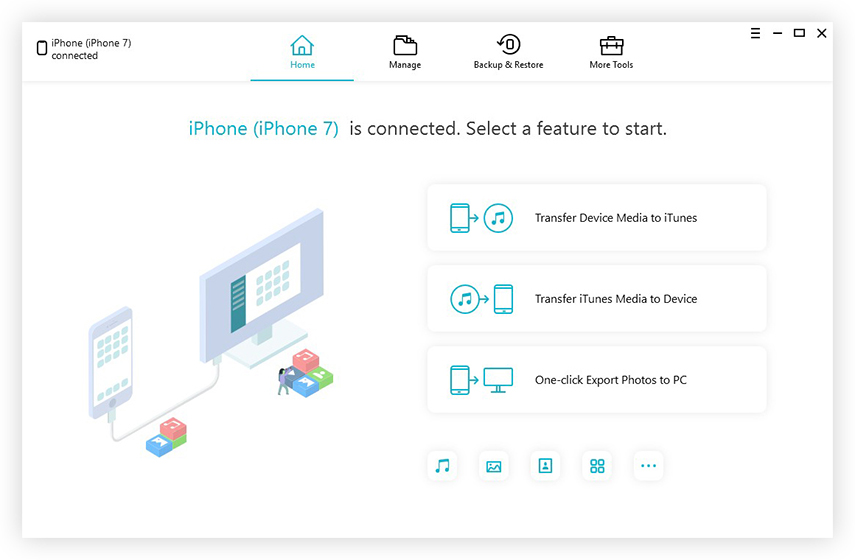
4. Velg Videoer fra listeikonet for medietyper.
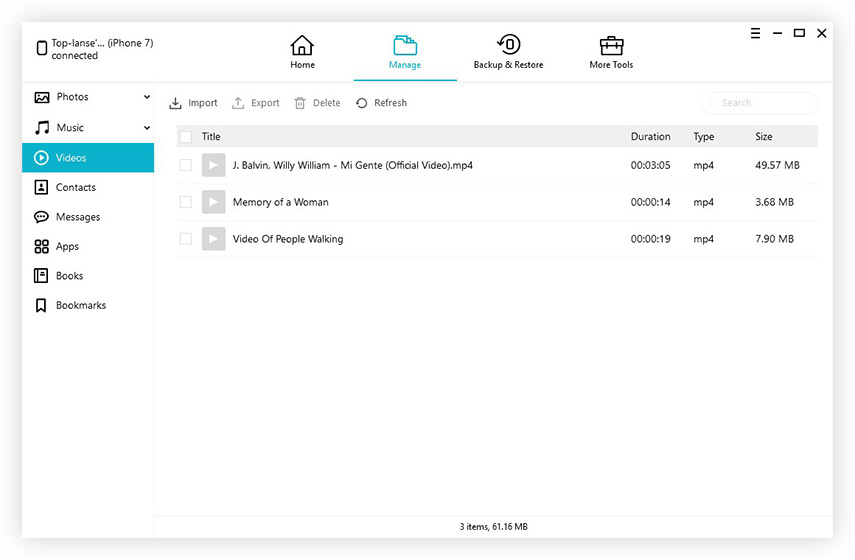
5. Videoer på din iPhone blir valgt og vises automatisk på skjermen. Klikk på Eksporter for å flytte videoer fra iPhone til datamaskin.

Konklusjon:
Så folkens! har du allerede fått svar på hvordan du laster ned bilder og videoer fra iPhone til PC / Mac på 4 forskjellige måter, alle metodene er veldig enkle, men personlig anbefaler jeg Tenorshare iCareFone fordi det er den smarteste appen for iPhone dataoverføring og ikke bare kan den overføre data, men det er bra å fikse iPhone-relaterte problemer. Tenorshare iCareFone er veldig enkel å bruke og effektiv for nye brukere. Last ned Tenorshare iCareFone og se det selv!









